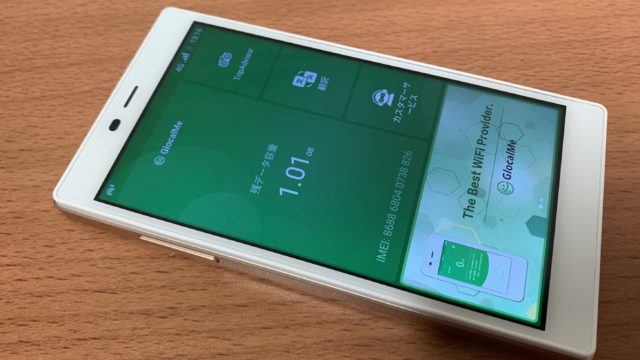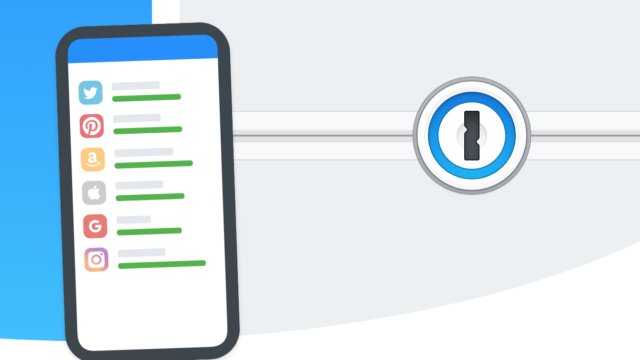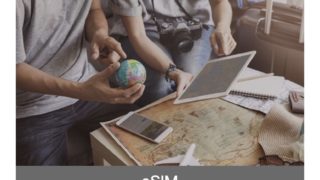どーも、ちゃた(@chatalog13)です。
最近のiPadは高機能モデルだけではなく、コスパの優れたモデルもあります。
使い始めると便利で手放せなくなるiPadですが、その通信にかかるコストもバカにできません。
余計な通信コストを払わず、いかにコスパよくiPadを使いこなすか、
その秘訣はポケットWi-Fiの活用にあります。
本当に使える、コスパのいいポケットWi-Fiをご紹介します。

iPadを買うならセルラーモデル?Wi-Fiモデル?
そもそも、iPadにはセルラーモデルとWi-Fiモデルがありますよね。
どっちがいいのでしょうか?
それぞれの良い点を改めて整理してみます。
セルラーモデルのメリット
まずセルラーモデルのメリットです。
どこでもネットに即つながる
セルラーモデルはなんといっても、常にネットにつながるというのが最大のメリット。
いちいちポケットWi-Fiの電源を入れたり、Wi-Fiにつないだり、といった手間がありません。
ささいなことですが、これらのひと手間がちょっと面倒。
セルラーモデルの場合、携帯キャリアの電波がつながる場所ならどこでも、常にネットに繋がっています。
スマホと同じ感覚で使えるんですよね。
このメリットは大きいです。
持ち物が増えない
セルラーモデルはiPad単体で通信ができるので、他に通信用の端末を持つ必要がありません。
iPadだけ持っていけばいい、その身軽さがステキです。
ポケットWi-Fiを持ち歩くと、重かったりバッテリー残量が気になったりと、ちょっと面倒なんですよね。
Wi-Fiモデルのメリット
さて、それではWi-Fiモデルのメリットはなんでしょうか。
維持費用が安い
Wi-Fiモデルのメリットはなんといってもコストが安く済むこと。
最初に本体価格を支払ってiPadを手に入れれば、あとはお金をかけずとも、いくらでも使い続けられます。
外で使う場合には、通信量としてポケットWi-Fiの利用料などがかかりますが、セルラーモデルの月額料金より圧倒的に安く済みます。
スマホに月額料金がかかっている上に、さらにiPadの月額料金まで上乗せされると、結構な金額になってしまいます。
月額料金がかからない、ランニングコストを抑えられるというのは大きなメリットです。
買い替えがいつでも簡単にできる
Wi-Fiモデルのもうひとつのメリットは、契約期間に縛られないこと。
通信キャリアとの契約が発生しないので、買い替えが好きなタイミングでできますし、使わなくなったら売ることもいつでもできます。
スマホの場合も、通信キャリアによる契約期間の縛りがあったりしますが、スマホだけでなくiPadまで契約期間を気にして使わないといけない、というのはちょっと嫌ですよね。
セルラーモデルとWi-Fiモデル、あなたにはこちら!
このように、セルラーモデルとWi-Fiモデルは、それぞれ一長一短です。
それぞれのモデルに向いている人は次の通り。
セルラーモデルが向いている人
- とにかく手間をかけずに、いつでもどこでも簡単に使いたい人
- 持ち物をなるべく増やしたくない人
- コストよりも使い勝手を重視する人
Wi-Fiモデルが向いている人
- コストをできるだけ安く抑えたい人
- 契約内容を縛られるのが嫌な人
- iPadを外で使わない人
- パソコンも持ち歩く人
個人的にはコスパと柔軟性の高いWi-Fiモデルがおすすめ
個人的には、コスパと柔軟性を考えるとWi-Fiモデルがいいと思ってます。
実際、ボクはこれまでiPadを4機種ほど使ってきましたが、Wi-Fiモデルばかり使い続けています。
なぜかというと、ボクの場合、iPadを持ち歩くときはMacBookも同時に持ち歩くことが多いため。
MacBookを外で使うためには、ポケットWi-Fiは必須。
そもそもポケットWi-Fiを持ち歩くことが普通なので、Wi-FiモデルのiPadを使うことで、持ち物がさらに増えるという感覚はありません。
iPadのために毎月の通信量が余計にかかるということがないので、コスト的に圧倒的に有利。
また、通信キャリアとの契約がないので、iPadの新機種が発売された際には、契約期間を気にせずに買い換えることができます。
したがって、セルラーモデルの便利さは理解していますが、ボクは今後もWi-Fiモデルを使い続けるでしょう。
iPad Wi-Fiモデルをネットに繋ぐ方法
さて、Wi-FiモデルのiPadを使う場合、Wi-Fi環境をいかに整えるかが大切になります。
Wi-FiモデルのiPadをインターネットに繋ぐ方法としては、次のようなケースが考えられます。
- 自宅や職場等のWi-Fi
- カフェやコンビニ等のWi-Fi
- スマホによるテザリング
- ポケットWi-Fi
ひとつずつ特徴をみていきましょう。
自宅や職場等のWi-Fi
自宅や職場等の固定回線としてWi-Fiがあれば、これが1番いいですね。回線速度の観点からも、通信量制限の観点からも、ベストな方法です。
外出先や移動中にはiPadを使わないという人は、自宅や職場のWi-Fi回線だけでも十分です。
カフェやコンビニ等のWi-Fi
外出先でインターネットに繋ぐ方法としては、フリーWi-Fiに繋ぐという手もあります。
カフェや駅、コンビニなど、最近はフリーWi-Fiが使える場所が少しずつ増えてきました。
ただ、この方法は2つの理由からあまりおすすめしません。
ひとつは、フリーWi-Fiは、セキュリティ面から安全ではないケースが多いこと。
もうひとつは、フリーWi-Fiは使える場所が制限されるので、使いたいときに使えるとは限らないこと。
フリーWi-Fi以外にも、各社から有料のWi-Fiサービスが提供されていますが、これらのWi-Fiサービスにイチイチ登録するのもちょっと面倒。
スマホによるテザリング
意外と使えるのがスマホによるテザリングでのインターネット接続。
スマホは常に持ち歩くので、余計な荷物にもならないですし、コストも格安で済みます。
iPhoneによるテザリングの場合、iPadとの接続手順もいたって簡単。
こんな便利なテザリングですが弱点も2点ほどあります。
ひとつは通信量の制限。
通信量の上限はスマホの契約データ容量次第で、契約容量が小さい場合は、それを超えないように注意して使わないといけません。
スマホの通信プランには、大容量や無制限のプランもありますが、結構高額。
通信量が多い人にとっては、テザリングはコスパが悪い方法です。
もう一つの弱点はスマホ自体のバッテリー。
テザリングをすると普段以上にスマホのバッテリー消費が激しくなります。
長時間テザリングをし続けるのはちょっと厳しいですね。
ポケットWi-Fi
外でiPadを使うために最もポピュラーのWi-Fi接続方法は、ポケットWi-Fiでしょう。
ポケットWi-Fiの魅力は、コスパの良さ。
ポケットWi-Fiには色々なタイプがあり、あなたの使い方に合わせたものを選ぶことにより、コスパを最高に高めることができます。
通信量が無制限のプランや、契約期間の縛りがないサービスなど、選択肢が豊富です。
ポケットWi-Fiを持ち歩けば、外出先でどこでもiPadを使えます。
ポケットWi-Fiの電源を入れっぱなしにしておけば、iPadを使う際に、わざわざ接続したりする手間もありません。
Wi-FiモデルのiPadを使う場合、ポケットWi-Fiは必須と言ってもいいくらいです。
iPadに使うポケットWi-Fiの選択肢
上記のように、iPadのWi-Fiモデルを使いこなすためには、現実的にポケットWi-Fiが必須です。
ここで困るのがポケットWi-Fiの選び方。
「ポケットWi-Fiと言っても色々あって、また料金も複雑でよくわからない」
という人が多いかと思います。
細かく説明しだすとキリがないので、ここでは要点だけをさくっとわかりやすくお伝えします。
3大キャリア(docomo、au、Softbank)
携帯電話の3大キャリア、docomo、au、SoftbankからもポケットWi-Fiサービスが提供されていますが、これらの3大キャリアのサービスは検討に値しません。
最初から候補に入れなくていいです。
その理由は、以下の通り。
- docomoはとにかく料金が高い。そして通信量の上限も低すぎる。
- Softbankも通信量の上限が低すぎる。
- auは通信量無制限プランもあるが、後述するWiMAXと同様のプランであり、WiMAXはプロバイダによる割引が豊富なので、auをわざわざ選択するメリットがなし。
なお、通信量についてですが、今の時代、5GBや7GBプランを選ぶのはナンセンスです。
(ほぼ)無制限で使えて、割安なサービスがたくさんあるので、3大キャリアは選択肢から外してOKです。
Y!mobile
準大手のY!mobileからもポケットWi-Fiサービスが提供されています。
こちらは検討の価値あり。
プランをしっかりと理解した人がうまく使いこなせば有効的に使える可能性はあります。
ただ、多くの人にはおすすめしません。
その理由は、通信量無制限プランに落とし穴があるため。
Y!mobileの標準プランは月7GBまでの制限があります。
これに「アドバンスオプション」という有料オプションをつけることで、「アドバンモード」という無制限プランを使うことができるようになります。
ただし、この「アドバンスモード」、通常のLTE通信エリアよりも使えるエリアが狭いんです。
主要都市部は対応しているところが多いですが、少し郊外に行くとかなり対応エリアが少なくなります。
この「アドバンスモード」のエリア、後述するWiMAXの通信エリアよりもかなり狭くなっています。
「アドバンスモード」についてちゃんと理解して、かつ日常の使用エリアがその対応エリア内に含まれている人には使えるポケットWi-Fiです。
WiMAX
WiMAXはおすすめできるポケットWi-Fiサービスです。
なんといっても、WiMAXは通信量無制限なのに安い。
3日間で10GB以上使うと通信制限がかかるという注意点はあるものの、上記の他の大手サービスよりは断然いいです。
なお、WiMAXの場合、契約するプロバイダによって料金が変わってきます。
WiMAXを提供している本家本元は、UQコミュニケーションズ社なのですが、契約する相手はUQコミュニケーションズでもいいですし、他のプロバイダでもいいんです。
どちらで契約しても通信エリアや通信速度に差はありません。
それなのに、プロバイダ経由での契約は割引制度があってかなり料金が安い。
これはプロバイダ経由にしない理由はないですよね。
WiMAXのプロバイダはどこがいいのか?
ひとつ問題があるとすれば、プロバイダがたくさんありすぎて、どこがいいのかわかりにくいこと。
詳細に比較するのが好きな人は比較してもらえればいいんですが、ここでは結論だけ書いておきます。
もっともおすすめのプロバイダは、『GMOとくとくBB![]() 』。
』。
他社よりも高額なキャッシュバックがあり、常に業界最安値になっています。
キャッシュバックの金額はタイミングにもよりますが3万円以上でダントツ。
とにかく安く使いたいなら『GMOとくとくBB![]() 』一択です。
』一択です。
デメリットとしては、キャッシュバックの受け取り手続きがわかりにくくて忘れやすいことがあります。
でも、このデメリットについては、あらかじめキャッシュバックタイミングをカレンダーやリマインダーで通知するようにしておけば問題ありません。
通信量無制限で安いWiMAXを最もお得に使うなら『GMOとくとくBB』です。
無制限ポケットWi-Fi
実はWiMAX以外にも、通信量無制限に使えて利用料金の安いポケットWi-Fiがあります。
大手キャリアによるサービスではなく、TV CMなどをやっていないので知名度はイマイチですが、その分コストを抑えているので利用料金がお得になっています。
その多くは、ソフトバンクなどの携帯回線を使っているので、通信可能エリアはかなり広いです。
WiMAXは室内の奥まったエリアでの電波が弱い傾向がありますが、携帯回線を使っているポケットWi-Fiならその点が安心です。
これらのポケットWi-Fiサービスですが、最近サービス提供会社が増えてきており、選択肢が豊富にあります。
詳しくは以下の記事で比較していますが、その中でボクのオススメは次の2つ。

1) 無制限・大容量バッテリーのグローカルネット
ひとつはボクも使っている『グローカルネット』。
回線はSoftbankとdocomoを併用していますので、通信可能エリアが抜群に広いです。
また、「クラウドSIM」という技術を使ってるため、なんと海外でもそのまま使えます。
月間通信量は無制限(1日3GBでの規制はあります)。
さらにいいのが、大容量バッテリーを搭載した端末を選べること。
ポケットWi-Fi端末は、常に電源ONにしておけると、iPadを取り出してすぐに使えるので便利です。
逆に、バッテリーを節約するために、使うたびにルーターをONにするなんて使い方はナンセンスです。
これ、結構重要なポイント。
月額料金は4,480円と安くはないですが、
「いつでもどこでも」
「無制限に」
「バッテリー残量も気にせず」
使いまくれるポケットWi-Fiが『グローカルネット』です。
2) 安くてバッテリー持ちがいいNEXTmobile
2つめの候補は『NEXTmobile』。
WiMAXは使いたくないけど、安く済ませたいという人におすすめです。
Softbank回線を使っているので通信可能エリアは十分に広くて安心。
ルーターも大容量バッテリー搭載で、連続通信時間が最大20時間。
無制限プランはありませんが、月間最大通信量が50GBとできるので、多くの人には十分です。
20GBプランなら月額2,760円(税抜)
50GBの大容量プランでも、月額3,490円(税抜)
と、かなりコスパのいい料金です。
WiMAX以外で、コスパよく使いたいなら『NEXTmobile』。
最後に
最後にもう一度まとめます。
iPadの使用コストを抑えるなら、セルラーモデルよりもWi-Fiモデルがおすすめ。
Wi-FiモデルのiPadを外で使うには、コスパのいいWi-Fiルーターを持ち歩くべし。
おすすめのWi-Fiルーターは以下の3つ。
- とにかく安く使いたいなら『GMOとくとくBB
 』
』 - いつでもどこでも使いまくりたいなら『グローカルネット』
- WiMAX以外で、コスパよく使いたいなら『
NEXTmobile』
iPadとポケットWi-Fiを導入すると、モバイル環境が飛躍的に便利になります。
ぜひ検討してみてください。
それでは~。